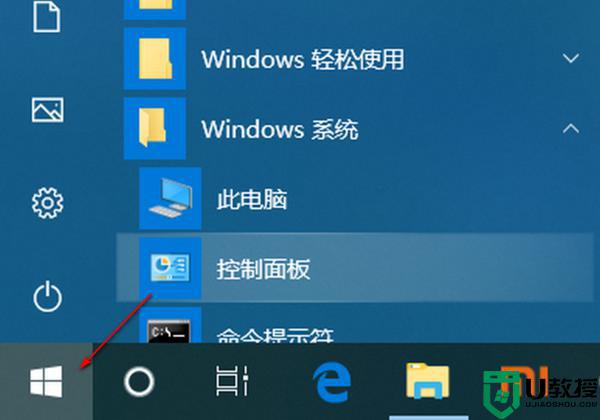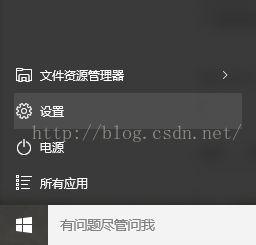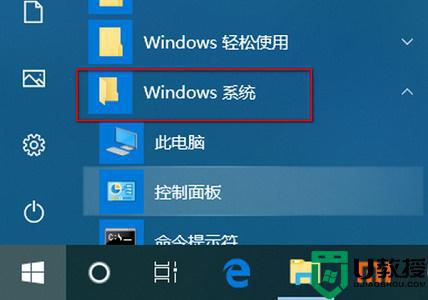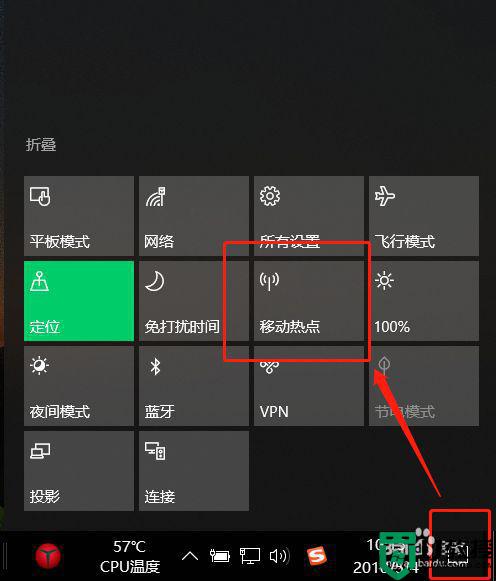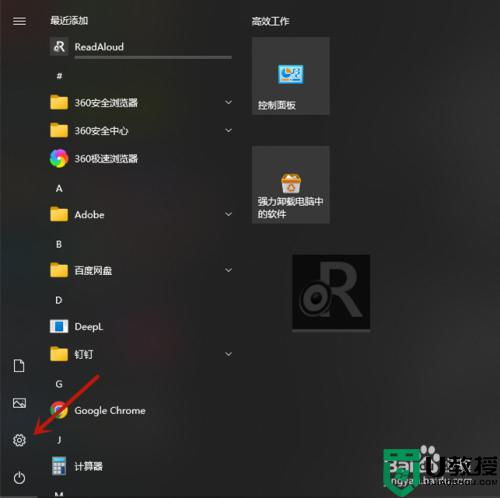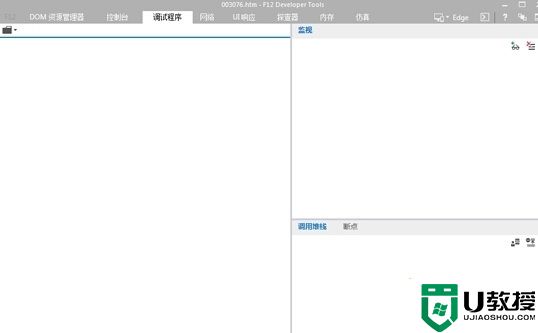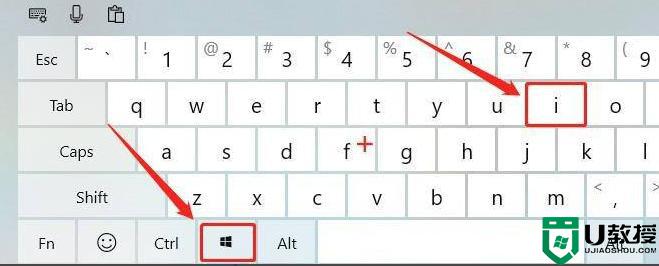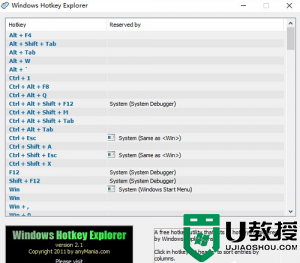win10f1到f12热键怎么启动 win10f1到f12热键开启方法
时间:2022-11-11作者:huige
我们在使用键盘的时候,会看到键盘上方都会有一排f1到f12的按键,每个按键都有它们自己的功能,但是很多win10系统用户并不知道f1到f12热键怎么启动,方法并不难,本文这就给大家带来win10f1到f12热键开启方法供大家参考吧。
方法一:
1、首先我们需要打开电脑,找到键盘键盘上f1到f12按键的位置。

2、然后找到fn键,我们需要按住fn键。再按下我们需要启用的f1到f12按键,就可以启动了。
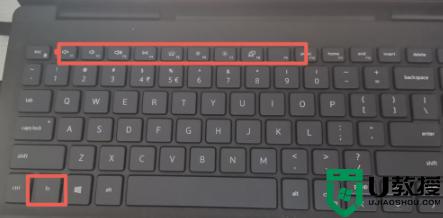
方法二:
1、首先在键盘上找到fn键和esc键,并按住。这样就可以将次键盘调成主键盘。

2、然后我们在选择f1到f12按键中想要启动的按键就可以启动了。

通过上面的方法就可以启动win10系统中的f1到f12热键了,是不是很简单呢,大家有需要的话可以学习上面任意一种方法来启动就可以了。